
V tomto tutoriálu vám ukážeme, jak nainstalovat OpenLDAP na Ubuntu 20.04 LTS. Pro ty z vás, kteří to nevěděli, OpenLDAP (lightweight directory access protocol) poskytuje ověření uživatele a umožňuje vám k nastavení uživatelských účtů, které uživatelům poskytují přístup ke každému počítači ve vaší síti, aniž byste museli na každém počítači nastavovat místní uživatelský účet. OpenLDAP je bezplatná a open source implementace LDAP.
Tento článek předpokládá, že máte alespoň základní znalosti Linuxu, víte, jak používat shell, a co je nejdůležitější, hostujete svůj web na vlastním VPS. Instalace je poměrně jednoduchá a předpokládá, že běží v účtu root, pokud ne, možná budete muset přidat 'sudo ‘ k příkazům pro získání oprávnění root. Ukážu vám krok za krokem instalaci OpenLDAP na Ubuntu 20.04 (Focal Fossa). Můžete postupovat podle stejných pokynů pro Ubuntu 18.04, 16.04 a jakoukoli jinou distribuci založenou na Debianu, jako je Linux Mint.
Předpoklady
- Server s jedním z následujících operačních systémů:Ubuntu 20.04, 18.04 a jakoukoli jinou distribucí založenou na Debianu, jako je Linux Mint nebo základní OS.
- Abyste předešli případným problémům, doporučujeme použít novou instalaci operačního systému.
non-root sudo usernebo přístup kroot user. Doporučujeme jednat jakonon-root sudo user, protože však můžete poškodit svůj systém, pokud nebudete při jednání jako root opatrní.
Nainstalujte OpenLDAP na Ubuntu 20.04 LTS Focal Fossa
Krok 1. Nejprve se ujistěte, že všechny vaše systémové balíčky jsou aktuální, spuštěním následujícího apt příkazy v terminálu.
sudo apt update sudo apt upgrade
Krok 2. Instalace OpenLDAP na Ubuntu 20.04.
OpenLDAP je k dispozici prostřednictvím výchozích úložišť zahrnutých v Ubuntu 20.04. Nyní jej nainstalujte spuštěním následujícího příkazu:
sudo apt install slapd ldap-utils
Během instalace budete vyzváni k nastavení hesla správce OpenLDAP.
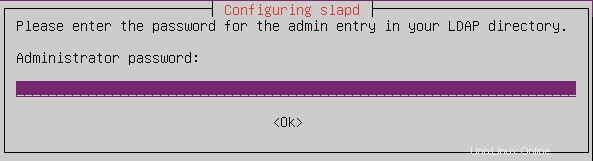
Úspěšnou instalaci můžete potvrdit pomocí příkazů lapcat pro výstup obsahu databáze SLAPD:
sudo slapcat
Krok 3. Nakonfigurujte OpenLDAP.
Po instalaci nyní nakonfigurujte OpenLDAP pomocí následujícího příkazu:
sudo dpkg-reconfigure slapd
Potom budete muset odpovědět na následující otázky:
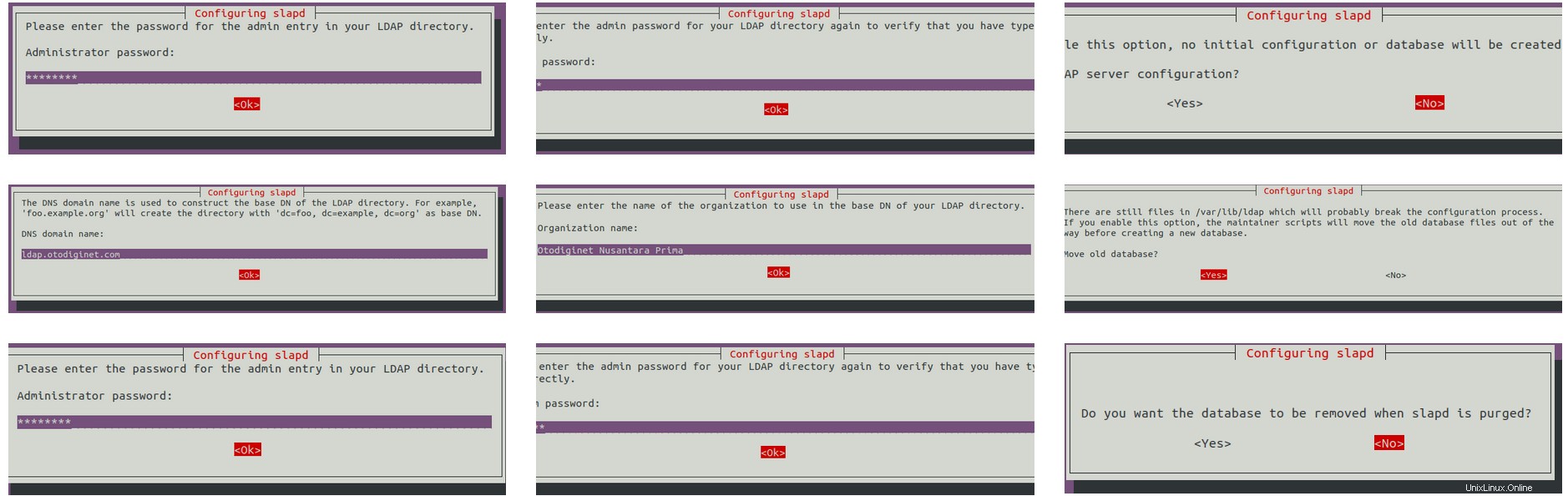
Poté se vrátíme zpět do prostředí příkazového řádku. Náš server OpenLDAP by měl být v provozu. Můžeme ověřit spuštěním:
sudo systemctl status slapd
Dále otestujeme instanci OpenLDAP spuštěním následujícího příkazu:
ldapwhoami -H ldap:// -x
Krok 4. Instalace phpLDAPadmin.
Nyní, když je server OpenLDAP nastaven, nainstalujeme a nakonfigurujeme phpLDAPadmin. Tento nástroj vám poskytuje frontendovou webovou aplikaci pro správu vašich účtů Active Directory :
sudo apt install phpldapadmin
Dále otevřete konfigurační soubor phpLDAPadmin příkazem:
sudo nano /etc/phpldapadmin/config.php
Upravili jsme parametry jako vhodné pro náš systém:
$servers = new Datastore();
/* $servers->NewServer('ldap_pla') must be called before each new LDAP server
declaration. */
$servers->newServer('ldap_pla');
/* A convenient name that will appear in the tree viewer and throughout
phpLDAPadmin to identify this LDAP server to users. */
$servers->setValue('server','name','LDAP idroot server');
/* Examples:
'ldap.example.com',
'ldaps://ldap.example.com/',
'ldapi://%2fusr%local%2fvar%2frun%2fldapi'
(Unix socket at /usr/local/var/run/ldap) */
$servers->setValue('server','host','127.0.0.1');
/* The port your LDAP server listens on (no quotes). 389 is standard. */
// $servers->setValue('server','port',389);
/* Array of base DNs of your LDAP server. Leave this blank to have phpLDAPadmin
auto-detect it for you. */
$servers->setValue('server','base',array('dc=ldap,dc=idroot,dc=us')); Krok 5. Přístup k webovému rozhraní phpLDAPadmin.
Po úspěšné instalaci nyní otevřete webový prohlížeč a zadejte adresu URL:http://ldap.idroot.us/phpldapdmin . Měli byste vidět následující stránku:
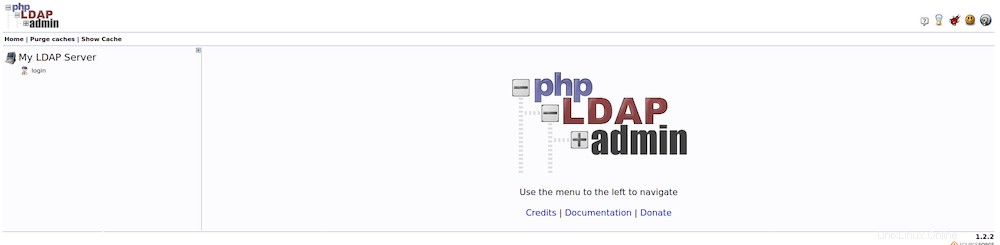
Můžeme pokračovat stisknutím tlačítka „přihlásit se“ na levé straně okna. Zobrazí se nám přihlašovací stránka, která vypadá takto:
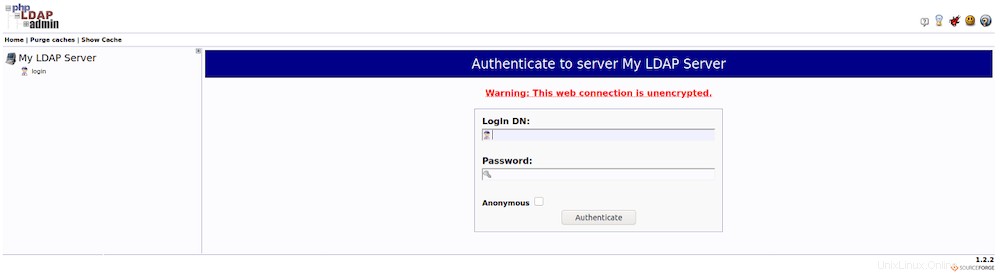
Pro naše přihlašovací DN použijeme cn=admin, Následovalo naše základní DN používané dříve. V našem příkladu bude naše úplné přihlašovací jméno cn=admin,dc=ldap,dc=idroot,dc=us
Blahopřejeme! Úspěšně jste nainstalovali OpenLDAP. Děkujeme, že jste použili tento návod k instalaci OpenLDAP na Ubuntu 20.04 LTS Focal Fossa systému. Pro další pomoc nebo užitečné informace doporučujeme navštívit oficiální web OpenLDAP .